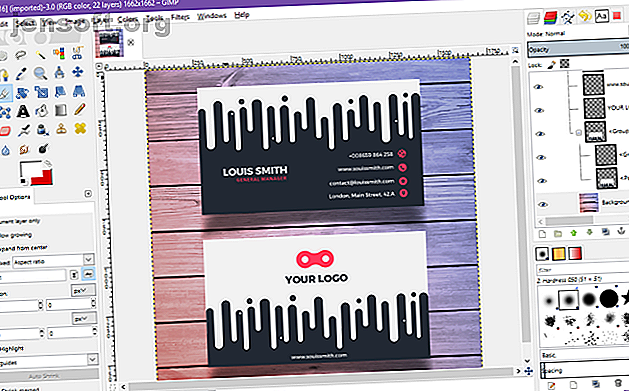
फ़ोटोशॉप के बिना एक PSD फ़ाइल खोलने के लिए 7 सर्वश्रेष्ठ तरीके
विज्ञापन
फ़ोटोशॉप निश्चित रूप से PSD फ़ाइल प्रारूप के साथ सही है। यह एक स्थिर-संपादित छवि की पूर्ण स्थिति को बचाता है ताकि आप बाद में काम बंद कर सकें और फिर से शुरू कर सकें। छवियों के साथ काम करते समय, आपको हमेशा एक PSD कॉपी रखनी चाहिए, जिससे आपको बाद में छवि को ट्वीक बनाने की आवश्यकता हो।
हमारे मुफ़्त "एडोब फोटोशॉप कीबोर्ड शॉर्टकट" डाउनलोड करें शीट को आज हर फोटोशॉप कीबोर्ड कमांड को खोजने के लिए आपको पूरी तरह से जानना होगा!समस्या यह है कि PSD एक खुला प्रारूप नहीं है। जबकि पीएनजी, जेपीजी और बीएमपी लगभग हर छवि संपादक में खोले जा सकते हैं, लेकिन PSDs केवल कुछ एप्लिकेशन द्वारा खोले जा सकते हैं जो फ़ाइल प्रारूप को जानते हैं। तुम्हारा सबसे अच्छा शर्त? एक एडोब फोटोशॉप सीसी सदस्यता योजना के लिए भुगतान करें।
या नीचे दिए गए कई मुफ्त विकल्पों में से एक का उपयोग करें। वे एडोब फोटोशॉप के रूप में अच्छे हैं? वास्तव में, निम्नलिखित में से अधिकांश ऐप्स वास्तव में PSDs को संपादित नहीं कर सकते हैं - वे केवल PSDs को चपटी छवियों के रूप में देख सकते हैं। यह मालिकाना सॉफ्टवेयर की लागत है। लेकिन हे, अगर चपटा छवि देखने के लिए आप सभी की जरूरत है वैसे भी, तो ये विकल्प अच्छी तरह से कोशिश करने लायक हैं।
1. जीआईएमपी

GIMP ईमानदारी से आपका पहला पड़ाव होना चाहिए जब मुक्त करने के लिए PSD फ़ाइल खोलने और संपादित करने की कोशिश की जाए। न केवल यह फ़ोटोशॉप का सबसे अच्छा मुफ्त विकल्प है, बल्कि यह विंडोज, मैक और लिनक्स पर उपलब्ध है, इसलिए आप इसे एक बार सीख सकते हैं और अपने सभी सिस्टम पर इसका उपयोग कर सकते हैं।
और अगर यह स्पष्ट नहीं था, हाँ, PSD समर्थन सही अनुप्रयोग में बनाया गया है। थर्ड-पार्टी प्लगइन्स या किसी भी चीज़ के साथ फिड करने की आवश्यकता नहीं है।
- फ़ाइल> ओपन पर जाएँ ।
- PSD फ़ाइल ढूंढें और चुनें।
- Open पर क्लिक करें।
जीआईएमपी के बारे में अच्छी बात यह है कि यह वास्तव में एक PSD फ़ाइल की व्यक्तिगत परतों को संसाधित कर सकता है। नकारात्मक पक्ष यह है कि कुछ परतें जीआईएमपी के लिए अपठनीय हैं, या उन्हें विघटित करने की आवश्यकता है ताकि जीआईएमपी उनके साथ काम कर सके। यदि आप फ़ोटोशॉप में बाद में इसे वापस खोलने का इरादा रखते हैं तो PSD पर सहेजना फ़ाइल को बर्बाद कर सकता है।
GIMP ओपन सोर्स सॉफ्टवेयर है, जो कई लाभों के साथ आता है (जैसे आप जब चाहें सोर्स कोड में झांकने में सक्षम होते हैं)।
डाउनलोड: GIMP (फ्री)
2. पेंट.नेट

मैंने हमेशा पेंट.नेट का सम्मान किया है क्योंकि यह जानता है कि वह वास्तव में क्या बनना चाहता है: एक छवि संपादक जो कि माइक्रोसॉफ्ट पेंट से बेहतर है, जैसे कि बिना ब्लिम या जीआईएमपी और एडोब फोटोशॉप के रूप में सीखने के लिए डराना। यह बीच में सही स्मैक है।
लेकिन अगर आप इसे और अधिक शक्तिशाली बनाना चाहते हैं, तो आप विभिन्न तृतीय-पक्ष प्लगइन्स स्थापित करके कर सकते हैं। और यदि आप ऐसा करने जा रहे हैं, तो एक प्लगइन है जिसका आपको बिल्कुल उपयोग करना चाहिए: PSD प्लगइन।
- PSD प्लगइन डाउनलोड करें।
- ज़िप फ़ाइल की सामग्री निकालें।
- PhotoShop.dll फ़ाइल की प्रतिलिपि बनाएँ।
- Paint.NET इंस्टॉलेशन फ़ोल्डर में नेविगेट करें (मेरा C: / Program Files / paint.net पर स्थित है )।
- PhotoThop.dll फ़ाइल को फाइलटेप्स सबफ़ोल्डर में पेस्ट करें।
- पेंट.नेट लॉन्च करें।
स्थापित प्लगइन के साथ, आपको एक अड़चन के बिना PSD फाइलें खोलने में सक्षम होना चाहिए। ध्यान दें कि भले ही पेंट.नेट आमतौर पर PSD लेयर्स को केवल ठीक से संभाल सकता है, आप कभी-कभार मुद्दों में भाग लेंगे क्योंकि पेंट.नेट फ़ोटोशॉप की सभी विशेषताओं का समर्थन नहीं करता है।
डाउनलोड: PSD। के लिए प्लगइन (मुक्त)
3. फोटोपिया ऑनलाइन एडिटर

यदि आपने पहले कभी Photopea के बारे में नहीं सुना है, तो आप एक इलाज के लिए हैं। यह कम-ज्ञात वेब ऐप मूल रूप से एडोब फोटोशॉप 5 लिटिल-नॉन फ्री फ्री इमेज एडिटिंग टूल्स का ऑनलाइन विकल्प की तरह है। फोटोशॉप 5 लिटिल-नि: शुल्क ऑनलाइन इमेज एडिटिंग टूल्स फोटोशॉप एडोब फोटोशॉप को बदलने के लिए एक बहुत पैसा खर्च होता है। लेकिन आप इसके कुछ सबसे अच्छे फीचर्स को कुछ ऑनलाइन टूल्स के माध्यम से मुफ्त में प्राप्त कर सकते हैं। Read More या GIMP यह स्पष्ट रूप से उतना अच्छा नहीं है-वेब ऐप्स शायद ही कभी अपने डेस्कटॉप समकक्षों के करीब हों — लेकिन यह अभी भी उपयोगी है।
लेआउट समान है ताकि आप घर पर सही महसूस करेंगे। एक PSD फ़ाइल खोलना चाहते हैं? यह आसान है।
- फ़ाइल> ओपन पर जाएँ ।
- PSD फ़ाइल ढूंढें और चुनें।
- Open पर क्लिक करें।
और अच्छी बात यह है कि Photopea अलग-अलग परतों को पढ़ सकता है, जो कि एक ऐसी विशेषता है जो मुझे कभी भी एक मुफ्त वेब ऐप से उम्मीद नहीं होगी। हालांकि यह बहुत अच्छा है, जिससे आप अपने PSDs को बिना किसी शुल्क के संपादित कर सकते हैं, जहाँ आप हैं। बस किसी भी कंप्यूटर के साथ पर हॉप।
वेबसाइट: फोटोपिया ऑनलाइन एडिटर
4. XnView

XnView एक फ्रीवेयर इमेज ऑर्गनाइज़र है जो आपको विभिन्न तरीकों से अपने इमेज कलेक्शन को ब्राउज़ और ऑर्डर करने देता है, साथ ही उन्हें बेसिक इमेज एडिटिंग टूल्स जैसे कलर पैलेट, फिल्टर, इफेक्ट्स, रोटेशन आदि का उपयोग करके प्रोसेस करता है।
इस कम-ज्ञात ऐप के बारे में महान बात यह है कि यह 500 से अधिक प्रारूपों को पढ़ सकता है और 70 से अधिक प्रारूपों को निर्यात कर सकता है, इसलिए यह न केवल छवियों को देखने के लिए उपयोगी है, बल्कि उन्हें परिवर्तित भी कर रहा है।
- फ़ाइल> ओपन पर जाएँ ।
- PSD फ़ाइल ढूंढें और चुनें।
- Open पर क्लिक करें।
डाउनलोड करते समय, आप तीन सेटअप प्रकारों में से चुन सकते हैं: न्यूनतम, मानक और विस्तारित। मिनिमल को कम से कम डिस्क स्थान की आवश्यकता होती है और आपको सभी PSDs को खोलने की आवश्यकता होती है। ऐड-ऑन, प्लगइन्स या ऐसा कुछ भी करने की आवश्यकता नहीं है।
डाउनलोड: XnView (फ्री)
5. इरफान व्यू

इरफानव्यू XnView के समान है जिसमें इसका मुख्य उपयोग एक छवि दर्शक और कनवर्टर के रूप में है। यह XnView के रूप में कई प्रारूपों का समर्थन नहीं कर सकता है, लेकिन यह सभी महत्वपूर्ण का समर्थन करता है — और यह सब वास्तव में मायने रखता है, है ना?
जबकि इरफानव्यू आसानी से चपटे PSDs को प्रस्तुत कर सकता है, यह तब तक संपादित या सहेज नहीं सकता है जब तक कि आप पहले एक अलग प्रारूप में निर्यात नहीं करते हैं।
- फ़ाइल पर जाएँ > खोलें ...
- PSD फ़ाइल ढूंढें और चुनें।
- Open पर क्लिक करें।
हम इस ऐप को आपके सिस्टम पर रखने की सलाह देते हैं। इसे अपनी प्राथमिक छवि दर्शक के रूप में उपयोग करें और आप इससे कभी निराश नहीं होंगे। सबसे अच्छा हिस्सा, कम से कम मेरे लिए, यह बेहद हल्का और तेज है। साथ ही आप कुछ निफ्टी प्लगइन्स के साथ इरफानव्यू को और बढ़ा सकते हैं।
डाउनलोड: इरफानव्यू (फ्री)
6. गूगल ड्राइव

Google डिस्क को फ़ाइल व्यूअर के रूप में उपयोग करना अजीब लग सकता है, लेकिन आप बिल्कुल कर सकते हैं - और यह अच्छी तरह से काम करता है। Google ड्राइव के बारे में अधिक जानने के लिए हमारे मास्टर गाइड की जाँच करें, लेकिन यह जानना महत्वपूर्ण है कि वेब पर Google ड्राइव के माध्यम से PSDs देखने योग्य हैं।
- Google ड्राइव पेज पर जाएं।
- माई ड्राइव पर क्लिक करें और अपलोड फाइलें चुनें ...
- PSD फ़ाइल ढूंढें और चुनें।
- Open पर क्लिक करें।
- फ़ाइल को देखने के लिए डबल क्लिक करें।
ऐसी कई अन्य विधियाँ हैं जिनका उपयोग करके आप Google डिस्क पर चित्र अपलोड कर सकते हैं, लेकिन यह सबसे आसान है यदि आप केवल एक ही फ़ाइल देखना चाहते हैं। आप इसके लिए Google ड्राइव का उपयोग कब करेंगे? हो सकता है कि जब आप अपने पीसी पर नहीं होते हैं और कोई अन्य सॉफ़्टवेयर स्थापित नहीं कर सकते।
वेबसाइट: गूगल ड्राइव
7. Go2Convert
यह अंतिम विकल्प PSD फ़ाइलों को देखने, खोलने या संपादित करने का एक तरीका नहीं है। यह पीएसजी और जेपीजी जैसे अन्य स्वरूपों में PSD फ़ाइलों को परिवर्तित करने का एक तरीका है। यदि यह संपूर्ण कारण है कि आप पहले स्थान पर PSDs क्यों खोलना चाहते हैं, तो आप बीच के चरणों को छोड़ सकते हैं।
- फ़ाइल चुनें पर क्लिक करें ।
- नेविगेट करें और अपनी PSD फ़ाइल चुनें।
- Open पर क्लिक करें।
- अभी अपलोड करें पर क्लिक करें ।
- एक बार अपलोड हो जाने के बाद, आप कनवर्ट करने के लिए दर्जनों फॉर्मेट चुन सकते हैं। वैकल्पिक रूप से, आप छवि का आकार भी बदल सकते हैं और किस प्रकार के संपीड़न का उपयोग कर सकते हैं (कुछ प्रारूपों के लिए)।
सरल और सीधा। इससे ज्यादा कुछ नहीं।
वेबसाइट: Go2Convert
एडोब फोटोशॉप का उपयोग क्यों नहीं?
ये समाधान निश्चित रूप से काम करते हैं, इसलिए यदि आप उनसे खुश हैं, तो चलते रहें और उनका उपयोग करते रहें। लेकिन अगर आप भविष्य में गंभीर PSD संपादन करने का इरादा रखते हैं, तो आपको वास्तव में एडोब फोटोशॉप सीसी सदस्यता योजना को हथियाने पर विचार करना चाहिए।
आप निश्चित रूप से जीआईएमपी के साथ मिल सकते हैं, लेकिन फिर से, इसकी सीमाएं और quirks हैं। आकस्मिक उपयोगकर्ताओं के लिए GIMP ठीक है, लेकिन फ़ोटोशॉप उद्देश्यपूर्ण रूप से बेहतर है। जीआईएमपी बनाम फोटोशॉप जीआईएमपी बनाम फोटोशॉप की हमारी तुलना देखें: आपके लिए कौन सा सही है? GIMP बनाम फ़ोटोशॉप: कौन सा आपके लिए सही है? फोटोशॉप सबसे लोकप्रिय इमेज एडिटिंग ऐप है और जीआईएमपी इसका सबसे अच्छा विकल्प है। जो आपको उपयोग करना चाहिए? अधिक जानकारी के लिए और पढ़ें।
इसके बारे में अधिक जानें: Adobe Photoshop, GIMP, Image Editor,

